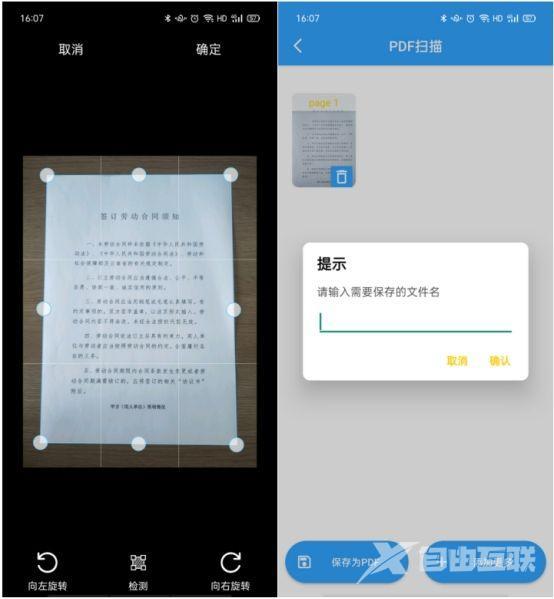怎样新建PDF文件? 今天小编就给大家推荐一个 免费 新建PDF文件的 移动端 PDF工具,使用移动端安卓和IOS设备。 工具“金闪PDF编辑器” 新建PDF文件:新建PDF文件的方式有三种 (1)扫描
怎样新建PDF文件? 今天小编就给大家推荐一个免费新建PDF文件的移动端PDF工具,使用移动端安卓和IOS设备。
工具“金闪PDF编辑器”
新建PDF文件:新建PDF文件的方式有三种
(1)扫描纸质版文件新建为PDF文件
(2)提取相册图片新建为PDF文件
(3)新建PDF空白页

下面我们就来详细介绍一下如何通过这三种方式来新建PDF文件:
第一步:在手机或平板上下载“金闪PDF编辑器”并打开应用;
第二步:打开应用后,点击首页右下角的“+”按钮,弹出“创建”界面;
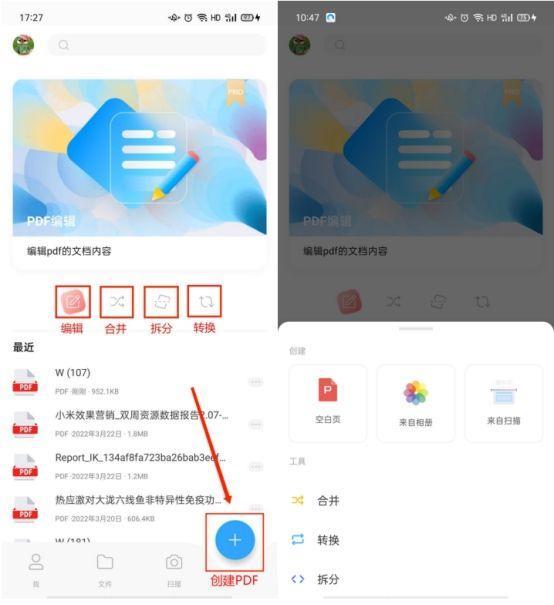
第三步:新建PDF空白页
点击创建界面的“空白页”按钮,快速创建PDF空白页并自动打开,PDF空白页可以通过金闪PDF编辑器编辑功能随意编辑;
第四步:从相册新建PDF文件
点击“来自相册”按钮,跳转到相册界面,手动选中需要创建为PDF文件的图片,点击“原图”按钮,可以高清新建PDF文件,最后点击右下角“使用”按,快速将选中图片创建为PDF文件;
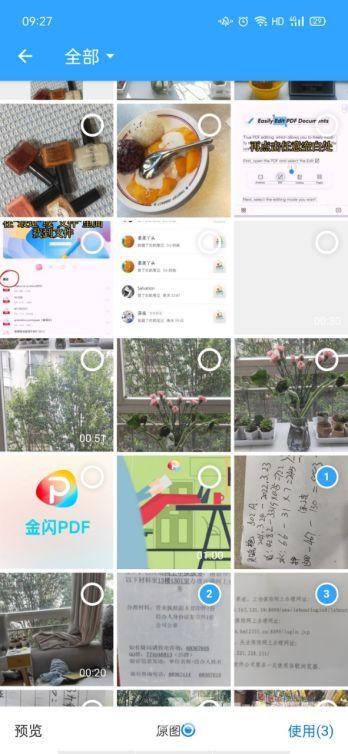
第四步:扫描创建
点击“来自扫描”按钮,或直接点击首页的“扫描”按钮,用相机高清扫描纸质版文件,再快速剪裁后命名保存为PDF文件,可以连续扫描多张文件新建。